iPhone'i kasutusjuhend
- Tere tulemast!
-
-
- Operatsioonisüsteemiga iOS 18 ühilduvad iPhone'i mudelid
- iPhone XR
- iPhone XS
- iPhone XS Max
- iPhone 11
- iPhone 11 Pro
- iPhone 11 Pro Max
- iPhone SE (2. põlvkond)
- iPhone 12 mini
- iPhone 12
- iPhone 12 Pro
- iPhone 12 Pro Max
- iPhone 13 mini
- iPhone 13
- iPhone 13 Pro
- iPhone 13 Pro Max
- iPhone SE (3. põlvkond)
- iPhone 14
- iPhone 14 Plus
- iPhone 14 Pro
- iPhone 14 Pro Max
- iPhone 15
- iPhone 15 Plus
- iPhone 15 Pro
- iPhone 15 Pro Max
- iPhone 16
- iPhone 16 Plus
- iPhone 16 Pro
- iPhone 16 Pro Max
- Seadistamise põhialused
- iPhone'i kohandamine enda jaoks
- Jäädvustage suurepäraseid fotosid ja videoid
- Suhelge sõprade ja perega
- Funktsioonide jagamine perega
- iPhone'i kasutamine igapäevastes tegevustes
- Apple’i toe eksperdinõuanded
-
- Mis on uut operatsioonisüsteemis iOS 18?
-
- iPhone’i sisselülitamine ja seadistamine
- Äratamine, avamine ja lukustamine
- Mobiilsideteenuse seadistamine
- Funktsiooni Dual SIM kasutamine
- Ühenduse loomine internetiga
- Seadete leidmine
- Meili-, kontakti- ja kalendrikontode seadistamine
- Olekuikoonide tähendused
- Kasutusjuhendi lugemine ning järjehoidjatesse lisamine Safaris
-
- Helitugevuse reguleerimine
- iPhone’i taskulambi sisse või välja lülitamine
- iPhone’i vaigistamine
- Mitme asja tegemine funktsiooniga Picture in Picture
- Juurdepääs funktsioonidele Lock Screen-kuvast
- Dynamic Islandi kasutamine
- Kiirtoimingute tegemine
- iPhone'is otsmine
- Info hankimine iPhone'i kohta
- Salvestusruumi haldamine iPhone’is
- Mobiilse andmeside seadete kuvamine või muutmine
- Reisimine iPhone'iga
-
- Helinate ja värinate muutmine
- Toimingunupu kasutamine ja kohandamine
- Kohandatud Lock Screen-kuva loomine
- Taustapildi muutmine
- Control Centeri kasutamine ja kohandamine
- Ekraani ereduse ja värvitasakaalu reguleerimine
- iPhone'i ekraani kauem sees hoidmine
- Funktsiooni StandBy kasutamine
- Teksti suuruse ja suumi seade kohandamine
- Oma iPhone'i nime muutmine
- Kuupäeva ja kellaaja määramine
- Keele ja piirkonna muutmine
- Vaikerakenduste muutmine
- Vaike-otsingumootori muutmine
- iPhone’i ekraani pööramine
- Jagamisvalikute kohandamine
-
- Klaviatuuride lisamine või muutmine
- Emotikonide, Memojide ja kleebiste lisamine
- Ekraanipildi tegemine
- Ekraanisalvestise jäädvustamine
- Vormide täitmine, dokumentide allkirjastamine ja allkirjade loomine
- Interaktsioonid fotol või videol oleva sisuga
- Fotodelt ja videotelt objektide tuvastamine
- Võtteobjekti tõstmine foto taustalt
-
-
- Rakenduse Camera põhialused
- Võtte seadistamine
- Funktsiooni Photographic Styles kasutamine
- Funktsiooni Photographic Styles kasutamine mudeli iPhone 16 kaameraga
- Live Photo tegemine
- Režiimi Burst võtete tegemine
- Selfi tegemine
- Panoraamfotode tegemine
- Makrofotode ja -videote jäädvustamine
- Portreede tegemine
- Fotode tegemine Night-režiimis
- Apple ProRAW-fotode tegemine
- Camera Controli kasutamine
- Camera Controli kasutamine teise rakenduse avamiseks
- Katikukuheli tugevuse reguleerimine
- HDR-kaamera seadete reguleerimine
- Videote salvestamine
- Ruumiliste fotode tegemine ja videote salvestamine Apple Vision Pro jaoks
- Helisalvestuse valikute muutmine iPhone 16 mudelites
- ProRes-videote salvestamine
- Videote salvestamine Cinematic-režiimis
- Video salvestamise seadete muutmine
- Kaameraseadete salvestamine
- Main- ja Fusion-kaameraobjektiivi kohandamine
- Täpsemate kaameraseadete muutmine
- Fotode vaatamine, jagamine ja printimine
- Funktsiooni Live Text kasutamine
- QR-koodi skaneerimine
-
-
-
- Sündmuste loomine ja muutmine rakenduses Calendar
- Kutsete saatmine
- Kutsetele vastamine
- Sündmuste kuvamise muutmine
- Sündmuste otsimine
- Rakenduse Calendar seadete muutmine
- Sündmuste kavandamine või kuvamine erinevas ajavööndis
- Sündmuste jälgimine
- Mitme kalendri kasutamine
- Meeldetuletuste kasutamine
- Holidays-kalendri kasutamine
- iCloudi kalendrite jagamine
- Compass
-
- Kontaktinfo lisamine ja kasutamine
- Kontaktide muutmine
- Enda kontaktinfo lisamine
- Kontode lisamine või eemaldamine
- Oma kontaktinfo jagamiseks iPhone’is funktsiooni NameDrop kasutamine
- Kontaktide kasutamine rakenduses Phone
- Duplikaatkontaktide liitmine või peitmine
- Kontaktide sünkroonimine seadmete vahel
- Kontaktide importimine
- Kontaktide eksportimine
-
- Rakendusega FaceTime alustamine
- FaceTime'i lingi loomine
- Live Photo tegemine
- Kõne salvestamine ja transkribeerimine
- Live Captions-subtiitrite sisselülitamine FaceTime'i kõnes
- Teiste rakenduste kasutamine kõne ajal
- FaceTime’i grupikõne tegemine
- Osalejate kuvamine ruudustikus
- SharePlay kasutamine koos vaatamiseks, kuulamiseks ja esitamiseks
- Ekraani jagamine FaceTime'i kõnes
- FaceTime'i kõnes kaugjuhtimise taotlemine või andmine
- FaceTime’iga dokumendis koostöö tegemine
- Videokonverentsifunktsioonide kasutamine
- FaceTime'i kõne üleandmine teise Apple’i seadmesse
- FaceTime’i videoseadete muutmine
- FaceTime’i heliseadete muutmine
- Oma välimuse muutmine
- Kõnest lahkumine või rakendusse Messages ümberlülitumine
- Tundmatute helistajate Group FaceTime’i kõnede blokeerimine ja vaigistamine
- Kõne märkimine rämpskõneks
-
- Rakendusega Freeform alustamine
- Freeformi tahvli loomine
- Joonistamine või käsitsi kirjutamine
- Käsitsi kirjutatud matemaatikaülesannete lahendamine
- Teksti lisamine kleepmärkmetesse, kujunditesse ja tekstikastidesse
- Kujundite, joonte ja noolte lisamine
- Skeemide lisamine
- Fotode, videote ja teiste failide lisamine
- Ühtlaste stiilide rakendamine
- Üksuste paigutamine tahvlil
- Stseenides liikumine ja nende esitlemine
- Koopia või PDF-i saatmine
- Tahvli printimine
- Freeformi tahvlite jagamine ja koostöö
- Freeformi tahvlitelt otsimine
- Tahvlite kustutamine ja taastamine
- Rakenduse Freeform seadete muutmine
-
- Rakenduse Home tutvustus
- Minge üle uuele Home-arhitektuurile
- Lisaseadmete seadistamine
- Seadmete juhtimine
- Kodu juhtimine Siri abil
- Funktsiooni Grid Forecast kasutamine oma energiakasutuse planeerimiseks
- Elektrikasutuse ja -hindade vaatamine
- HomePodi seadistamine
- Kodu juhtimine distantsilt
- Stseenide loomine ja kasutamine
- Automatiseerimistoimingute kasutamine
- Turvakaamerate seadistamine
- Funktsiooni Face Recognition kasutamine
- Ukse lukust avamine iPhone'is või Apple Watchis oleva koduvõtmega
- Marsruuteri seadistamine
- Teiste kutsumine lisaseadmeid juhtima
- Rohkemate kodude lisamine
-
- Kaartide kuvamine
- 3D-kaartide sirvimine
-
- Reisijuhiste hankimine
- Marsruudile peatuste lisamine või nende muutmine
- Marsruudi ülevaate või pöörete loendi kuvamine
- Hääljuhiste seadete muutmine
- Sõidujuhiste hankimine
- Juhiste hankimine pargitud sõiduki juurde
- Elektrisõiduki marsruutimise seadistamine
- Liiklusintsidentidest teavitamine
- Kõndimisjuhiste hankimine
- Kõndimis- või matkamarsruutide salvestamine
- Ühistranspordijuhiste hankimine
- Rattasõidujuhiste hankimine
- Liiklus- ja ilmainfo hankimine
- Sõidu broneerimine
- Hinnanguline reisiaeg ja ETA
- Võrguühenduseta toimivate kaartide allalaadimine
-
- Kohtade otsimine
- Kohtade ja märkmete lisamine oma kogusse
- Asukoha tähistamine nööpnõelaga
- Kohtade jagamine
- Kohtade hindamine ja fotode lisamine
- Kohtade korrastamine kohanatud giididega
- Läheduses olevate tõmbekohtade, restoranide ja teenuste leidmine
- Info hankimine kohtade kohta
- Kohtade avastamine giididega
- Kohtades ringivaatamine
- Flyoveri tuuride kasutamine
- Asukohaajaloo tühjendamine
- Hiljutiste juhiste kustutamine
- Vaikimisi kasutatava reisimisviisi ja ühikute valimine
- Mapsi probleemist teavitamine
-
- Rakenduse Messages seadistamine
- Teave teenuse iMessage kohta
- Sõnumite saatmine ja neile vastamine
- Tekstsõnumite saatmine satelliidi vahendusel
- Sõnumi hiljem saatmise ajastamine
- Sõnumite saatmise tagasivõtmine ja nende muutmine
- Sõnumite korrastamine
- Otsimine
- Sõnumite edastamine ja jagamine
- Grupivestlused
- Ekraani jagamine
- Koostöö tegemine projektides
- iMessage’i rakenduste lisamine
- Fotode ja videote tegemine ja muutmine
- Fotode, linkide jm jagamine
- Kleebiste saatmine
- Memoji loomine ja saatmine
- Funktsiooniga Tapbacks reageerimine
- Sõnumite stiili muutmine ja animeerimine
- Sõnumite käsitsi joonistamine ja kirjutamine
- GIFide saatmine ja salvestamine
- Maksete taotlemine, saatmine ja vastuvõtmine
- Helisõnumite saatmine ja vastuvõtmine
- Oma asukoha jagamine
- Lugemiskinnituste sisse või välja lülitamine.
- Märguannete muutmine
- Sõnumite blokeerimine, filtreerimine ja nendest teavitamine
- Sõnumite ja manuste kustutamine
- Kustutatud sõnumite taastamine
-
- Muusika hankimine
-
-
- Muusika esitamine
- Muusikapleieri juhtnuppude kasutamine
- Siri kasutamine muusika esitamiseks
- Kadudeta heli esitamine
- Spatial Audio heli kuulamine
- Raadio kuulamine
- Muusika koos esitamine SharePlay abil
- Muusika autos koos esitamine
- Heli reguleerimine
- Muusika asetamine järjekorda
- Muusika esitamine juhuslikus järjekorras või kordamine
- Teenusega Apple Music kaasalaulmine
- Loo andmete ja sõnade kuvamine
- Öelge teenusele Apple Music, mis teile meeldib
-
- Rakendusega News alustamine
- Rakenduse News vidinate kasutamine
- Teie jaoks valitud lugude kuvamine
- Lugude lugemine ja jagamine
- Lemmiktiimide jälgimine jaotises My Sports
- Apple News Today kuulamine
- Lugude otsimine rakenduses News
- Lugude salvestamine rakenduses News
- Lugemisajaloo kustutamine Newsist
- Kindlate uudistekanalite tellimine
-
- Rakendusega Notes alustamine
- Märkmete loomine ja vormindamine
- Quick Notesi kasutamine
- Joonistuste ja käsikirjas teksti lisamine
- Valemite ja võrrandite sisestamine
- Fotode, video jm lisamine
- Heli salvestamine ja transkribeerimine
- Teksti ja dokumentide skaneerimine
- Töötamine PDF-failidega
- Linkide lisamine
- Märkmete otsimine
- Korrastamine kaustadesse
- Korrastamine märgenditega
- Smart Folders-kaustade kasutamine
- Jagamine ja kaastöö
- Märkmete eksportimine või printimine
- Märkmete lukustamine
- Kontode lisamine või eemaldamine
- Rakenduse Notes vaate muutmine
- Rakenduse Notes seadete muutmine
-
- Paroolide kasutamine
- Veebisaidi või rakenduse parooli leidmine
- Veebisaidi või rakenduse parooli muutmine
- Parooli eemaldamine
- Kustutatud parooli taastamine
- Veebisaidi või rakenduse parooli loomine
- Paroolide kuvamine suure tekstiga
- Pääsuvõtmete kasutamine veebisaitidele ja rakendustesse sisse logimiseks
- Apple'iga sisselogimine
- Paroolide jagamine
- Tugevate paroolide automaatne täitmine
- Funktsiooni AutoFill kasutamisest välistatud veebisaitide kuvamine
- Nõrkade või lekkinud paroolide muutmine
- Paroolide ja seotud info kuvamine
- Oma Wi-Fi-paroolide leidmine ja jagamine
- Paroolide turvaline jagamine funktsiooniga AirDrop
- Paroolide kasutamine kõikides teie seadmetes
- Kinnituskoodide automaatne täitmine
- SMS-pääsukoodide automaatne täitmine
- Sisselogimine vähemate CAPTCHA-ülesannetega
- Kaheastmelise autentimise kasutmine
- Teave turvavõtmete kohta
-
- Helistamine
- Kõne salvestamine ja transkribeerimine
- Rakenduse Phone seadete muutmine iPhone’is
- Kõneajaloo vaatamine ja kustutamine
- Sissetuleva kõne vastuvõtmine või sellest keeldumine
- Kõne ajal
- Konverentsikõne või kolme osapoolega kõne iPhone’is
- Kõneposti seadistamine
- Kõneposti kontrollimine
- Kõneposti tervituse ja seadete muutmine
- Helinate ja värinate valimine
- Wi-Fi abil helistamine
- Kõnede suunamise seadistamine
- Kõnede ootele seadmise seadistamine
- Soovimatute kõnede blokeerimine või vältimine
-
- Rakendusega Photos alustamine
- Fotode ja videote vaatamine
- Foto- ja videoteabe kuvamine
-
- Fotode ja videote leidmine kuupäeva alusel
- Inimeste ja loomade leidmine ning neile nime andmine
- Grupifotode leidmine
- Fotode sirvimine asukoha alusel
- Hiljuti salvestatud fotode leidmine
- Reisifotode leidmine
- Kviitungite, QR-koodide, hiljuti töödeldud fotode jm leidmine
- Fotode, videote jm leidmine meedia tüübi alusel
- Rakenduse Photos kohandamine
- Fotokogu filtreerimine ja sortimine
- Rakenduse Photos varundamine ja sünkroonimine iCloudiga
- Fotode ja videote kustutamine või peitmine
- Fotode ja videote otsimine
- Taustapildi soovituste hankimine
-
- Fotode ja videote jagamine
- Pikkade videote jagamine
- Jagatud albumite loomine
- Inimeste lisamine ja eemaldamine jagatud albumist
- Fotode ja videote kustutamine jagatud albumist
- iCloud Shared Photo Library seadistamine või sellega liitumine
- iCloud Shared Photo Library kasutamine
- Sisu lisamine iCloud Shared Photo Librarysse
-
- Fotode ja videote töötlemine
- Fotode või videote kärpimine, pööramine või sirgeks tegemine
- Fototöötluste tagasivõtmine või algoleku taastamine
- Video pikkuse kärpimine, kiiruse reguleerimine ning heli töötlemine
- Cinematic-režiimis jäädvustatud videote töötlemine
- Live Photode töötlemine
- Portreede töötlemine
- Fotodest kleebiste tegemine
- Fotode ja videote dubleerimine
- Duplikaatfotode ja -videote liitmine
- Fotode ja videote importimine
- Fotode printimine
-
- Podcastide leidmine
- Podcastide kuulamine
- Podcastide transkriptsioonide vaatamine
- Lemmikpodcastide jälgimine
- Rakenduse Podcasts vidina kasutamine
- Lemmikkategooriate ja -kanalite valimine
- Podcastide kogu korrastamine
- Podcastide allalaadimine, eemaldamine ja jagamine
- Podcastide tellimine
- Tellimuspõhise sisu kuulamine
- Allalaadimise seadete muutmine
-
- Rakendusega Reminders alustamine
- Meeldetuletuste määramine
- Ostuloendi koostamine
- Üksikasjade lisamine
- Üksuste lõpetamine ja eemaldamine
- Loendite muutmine ja haldamine
- Loenditest otsimine
- Mitme loendi korrastamine
- Üksuste märgendamine
- Smart Lists-loendite kasutamine
- Jagamine ja kaastöö
- Loendi printimine
- Mallide kasutamine
- Kontode lisamine või eemaldamine
- Rakenduse Reminders seadete muutmine
-
- Veebi sirvimine
- Veebisaitide otsimine
- Esiletõstude vaatamine
- Safari seadete kohandamine
- Paigutuse muutmine
- Mitme Safari profiili loomine
- Siri kasutamine veebisaidi kuulamiseks
- Veebisaidi lisamine järjehoidjatesse
- Lehtede salvestamine Reading Listi
- Teiega jagatud linkide leidmine
- Veebilehe märgistamine ja salvestamine PDF-failina
- Vormide automaatne täitmine
- Laienduste hankimine
- Vahemälu ja küpsiste tühjendamine
- Küpsiste lubamine
- Shortcuts
- Tips
-
- Salvestuse tegemine
- Transkriptsioonide vaatamine
- Taasesitamine
- Salvestisele teise kihi lisamine
- Salvestise eksportimine rakendusse Files
- Salvestise töötlemine või kustutamine
- Salvestiste hoidmine ajakohasena
- Salvestiste korrastamine
- Salvestise otsimine või ümbernimetamine
- Salvestise jagamine
- Salvestise dubleerimine
-
- Apple Intelligence’iga alustamine
- Writing Tools-tööriistade kasutamine
- Apple Intelligence’i kasutamine rakenduses Mail
- Apple Intelligence’i kasutamine rakenduses Messages
- Apple Intelligence’i kasutamine Siriga
- Veebilehtede kokkuvõtete hankimine
- Telefonikõnest või helisalvestisest kokkuvõtte koostamine
- Originaalpiltide genereerimine funktsiooniga Image Playground
- Genmoji loomine Apple Intelligence’iga
- Image Wandi kasutamine Apple Intelligence’iga
- Apple Intelligence’i kasutamine rakenduses Photos
- Funktsiooni Visual Intelligence kasutamine Camera Controliga
- Märguannetest kokkuvõtete tegemine ning katkestuste vähendamine
- ChatGPT kasutamine Apple Intelligence’iga
- Apple Intelligence ja privaatsus
- Juurdepääsu blokeerimine Apple Intelligence’i funktsioonidele Screen Time’iga
-
- Funktsiooni Family Sharing seadistamine
- Family Sharing-liikmete lisamine
- Family Sharing-liikmete eemaldamine
- Tellimuste jagamine
- Ostude jagamine
- Asukoha jagamine perega ning kadunud seadmete asukoha tuvastamine
- Apple Cash Family ja Apple Card Family seadistamine
- Vanemliku järelvalve seadistamine
- Lapse seadme seadistamine
-
- Erinevates seadmetes funktsiooniga Continuity töötamine
- Teie iPhone’i kasutamine Macist
- iPhone’i märguannete vastuvõtmine Macis
- Funktsiooni AirDrop kasutamine läheduses olevatesse seadmetesse saatmiseks
- Tegevuste üleandmine seadmete vahel
- Seadmete vahel kopeerimine ja kleepimine
- Heli ja video voogesitamine iPhone’ist
- Telefonikõnede ja tekstsõnumite lubamine iPadis ja Macis
- Internetiühenduse jagamine funktsiooniga Personal Hotspot
- iPhone’i kasutamine veebikaamerana
- Visandite, fotode ja skannide sisestamine Maci
- SharePlay kohe käivitamine
- iPhone'i ühendamine kaabli abil arvutiga
-
- CarPlay tutvustus
- CarPlayga ühenduse loomine
- Siri kasutamine
- Sõiduki juhtnuppude kasutamine
- Sammhaavaliste juhiste hankimine
- Liiklusintsidentidest teavitamine
- Kaardivaate muutmine
- Telefonikõnede tegemine
- Muusika esitamine
- Kalendri kuvamine
- Tekstisõnumite saatmine ja vastuvõtmine
- Saabuvatest tekstsõnumitest teavitamine
- Podcastide esitamine
- Audioraamatute esitamine
- Uudislugude kuulamine
- Kodu juhtimine
- Teiste rakenduste kasutamine CarPlayga
- Ikoonide ümberkorraldamine CarPlay Home-kuvas
- CarPlay seadete muutmine
-
- Alustage juurdepääsetavuse funktsioonide kasutamist
- Juurdepääsetavuse funktsioonide kasutamine seadistamisel
- Siri juurdepääsetavuse seadete muutmine
- Juurdepääsetavuse funktsioonide kiire sisse ja välja lülitamine
-
- Nägemise juurdepääsetavuse funktsioonide ülevaade
- Sisse suumimine
- Loetava või tipitava teksti suurema versiooni kuvamine
- Ekraani värvide muutmine
- Teksti muutmine lihtsamini loetavaks
- Ekraanil liikumise vähendamine
- iPhone’i kasutamine mugavamalt autos
- Nägemisseadete kohandamine rakenduste kaupa
- Ekraanil kuvatava või tipitava kuulamine
- Helikirjelduste kasutamine
- CarPlay seadete reguleerimine
-
- VoiceOveri sisselülitamine ja kasutamine
- VoiceOveri seadete muutmine
- VoiceOveri liigutuste kasutamine
- iPhone’i kasutamine kui VoiceOver on sees
- VoiceOveri juhtimine rootori abil
- Ekraaniklaviatuuri kasutamine
- Sõrmega kirjutamine
- Ekraani hoidmine väljalülitatuna
- VoiceOveri kasutamine välise klaviatuuriga
- Braille-ekraani kasutamine
- Braille’ sisestamine ekraanil
- Liigutuste ja klaviatuuri otseteede kohandamine
- VoiceOveri kasutamine osutusseadmega
- Ümbritseva kohta reaalajas kirjelduste hankimine
- VoiceOveri kasutamine rakendustes
-
- Liikuvuse juurdepääsetavuse funktsioonide ülevaade
- AssistiveTouchi kasutamine
- iPhone'i puudutustele reageerimise kohandamine
- Tagakülje puudutamine
- Funktsiooni Reachability kasutamine
- Kõnedele automaatselt vastamine
- Vibreerimise väljalülitamine
- Face ID ja tähelepanu seadete muutmine
- Voice Controli kasutamine
- Voice Controli käskude kasutamine CarPlayga
- Külje- või kodunupu reguleerimine
- Camera Controli seadete reguleerimine
- Apple TV Remote’i nuppude kasutamine
- Kursori seadete reguleerimine
- Klaviatuuri seadete reguleerimine
- iPhone'i juhtimine välise klaviatuuri abil
- AirPodside seadete reguleerimine
- Funktsiooni Apple Watch Mirroring sisselülitamine
- Läheduses oleva Apple’i seadme juhtimine
- iPhone’i juhtimine silmaliigutuste abil
-
- Kuulmise juurdepääsetavuse funktsioonide ülevaade
- Kuulmisabiseadmete kasutamine
- Funktsiooni Live Listen kasutamine
- Helituvastuse kasutamine
- RTT ja TTY seadistamine ja kasutamine
- Märguannete puhul indikaatortule vilgutamine
- Heliseadete reguleerimine
- Taustahelide esitamine
- Subtiitrite kuvamine
- Intercom-sõnumite transkriptsiooni kuvamine
- Reaalajas subtiitrite või ettelugemise kasutamine
- Muusika esitamine puudutuste, tekstuurina jne
- CarPlays autosignaalidest ja sireenidest teavitamine
-
- Jagatava haldamine
- Lock Screen-kuva funktsioonide sisselülitamine
- Apple’i konto hoidmine turvalisena
- Hide My Email aadresside loomine ja haldamine
- Veebisirvimise kaitsmine iCloud Private Relayga
- Privaatse võrguaadressi kasutamine
- Funktsiooni Advanced Data Protection kasutamine
- Režiimi Lockdown Mode kasutamine
- Funktsiooni Stolen Device Protection kasutamine
- Hoiatuste saamine tundliku sisu kohta
- Funktsiooni Contact Key Verification kasutamine
-
- iPhone'i sisse või välja lülitamine
- iPhone'i sundtaaskäivitamine
- iOS-tarkvara värskendamine
- iPhone’i varundamine
- iPhone’i seadete lähtestamine
- iPhone'i kustutamine
- Kogu sisu taastamine varundusest
- Ostetud ja kustutatud üksuste taastamine
- iPhone'i müümine, kinkimine või uue vastu vahetamine
- Seadistusprofiilide installimine või eemaldamine
- Autoriõigused
Seade märkimine kadunuks iPhone'i rakendusest Find My
Kasutage rakendust Find My kadunud iPhone'i, iPadi, iPod touchi, Apple Watchi, Maci, toetatud AirPodside või MagSafe'iga iPhone'i Walleti märkimiseks kadunuks. Oma seadme märkimiseks kadunuks peate lülitama funktsiooni Find My [seade] sisse enne selle kadumist.
Märge: Asukoha jagamine ning seadmete leidmine pole kõikides riikides või piirkondades saadaval.
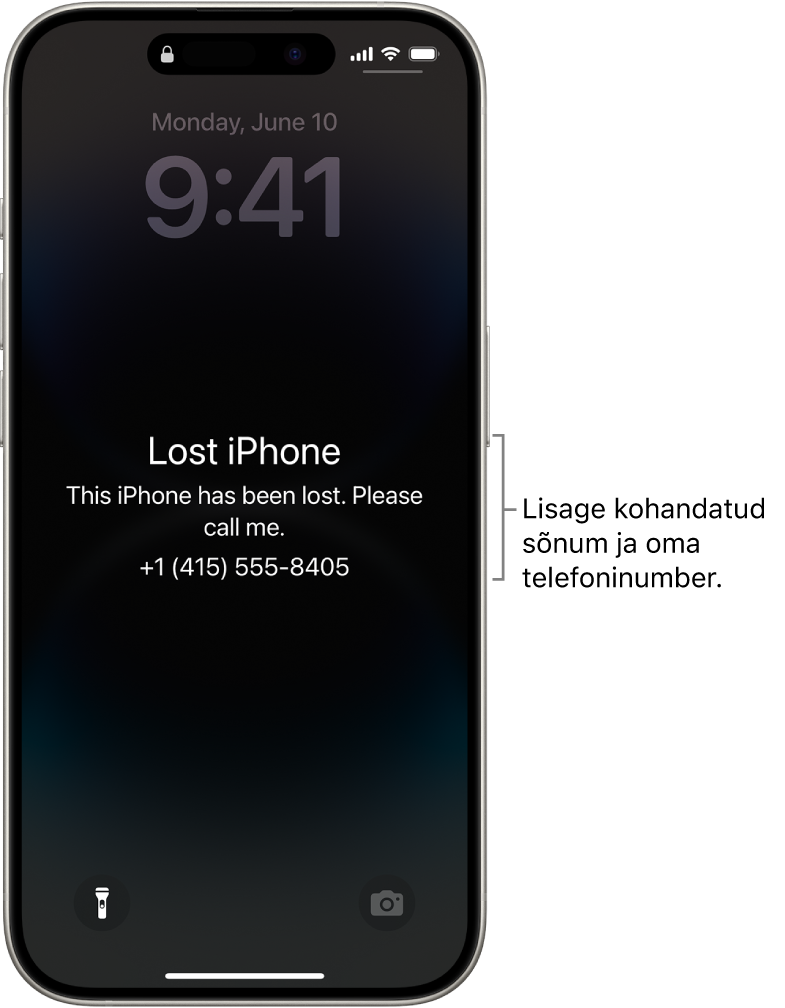
Mis juhtub, kui märgite seadme kadunuks?
Teie Apple’i konto e-posti aadressile saadetakse kinnitusmeil.
Saate luua seadme jaoks sõnumi, mis ütleb, et seade on kadunud ning kuidas teiega ühendust võtta.
iPhone'i, iPadi, iPod touchi, Maci või Apple Watchi puhul sõnumite või märguannete vastuvõtmisel või alarmide rakendumisel ei kuva seade teatisi ega esita heli. Seade saab ikka võtta vastu kõnesid ja FaceTime-kõnesid.
Kohalduvate seadmete puhul peatatakse maksekaardid ja teised teenused.
Seadme märkimine kadunuks
Kui teie seade kaob või varastatakse, siis saate lülitada (iPhone'is, iPadis, iPod touchis, Apple Watchis, toetatud AirPodsides või MagSafe'iga iPhone'i Walletis) režiimi Lost Mode sisse või lukustada oma Mac-arvuti.
Avage iPhone'is rakendus Find My
 .
.Puudutage ekraani allosas Devices, seejärel puudutage kadunud seadme nime.
Puudutage jaotise Mark As Lost all valikul Activate.
Järgige ekraanil kuvatavaid juhiseid, pidades meeles järgmist.
Passcode: kui teie iPhone'il, iPadil, iPod touchil või Apple Watchil pole pääsukoodi, siis palutakse see teil nüüd luua. Mac-arvuti jaoks peate looma numbrilise pääsukoodi, isegi kui teil on juba Macis parool määratud. See pääsukood erineb teie paroolist ning seda kasutatakse ainult siis, kui märgite seadme kadunuks.
Kontaktteave: iPhone'i, iPadi, iPod touchi, Maci või Apple Watchi puhul kuvatakse kontaktteave ja sõnum seadme Lock Screen-kuvas. AirPodside või MagSafe'iga iPhone'i Walleti puhul kuvatakse teave siis, kui keegi üritab teie seadmega ühendust luua.
Puudutage Activate (iPhone'i, iPadi, iPod touchi, Apple Watchi, AirPodside või MagSafe'iga iPhone'i Walleti puhul) või Lock (Maci puhul).
Kui seade on märgitud kadunuks, siis kuvatakse jaotise Mark As Lost all teade Activated. Kui seade pole kadunuks märkimise hetkel võrguga ühendatud, siis näete teadet Pending, kuni seade ühendub uuesti võrku.
Vt. ka AirPodside kasutusjuhendi lõiku AirPodside märkimine kadunuks.
Kadunud seadme teabe muutmine
Pärast iPhone'i, iPadi, iPod touchi, Apple Watchi või MagSafe'iga iPhone'i Walleti kadunuks märkimist saate muuta Lost Mode'i sõnumi teavet.
Avage iPhone'is rakendus Find My
 .
.Puudutage ekraani allosas Devices, seejärel puudutage kadunud seadme nime.
Puudutage jaotise Mark As Lost all valikul Pending või Activated.
Uuendage teavet, seejärel puudutage Done.
iPhone'i, iPadi, iPod touchi, Apple Watchi, AirPodside või MagSafe'iga iPhone'i Walleti Lost Mode'i väljalülitamine
Kui leiate kadunud seadme üles, siis saate lülitada režiimi Lost Mode välja.
Avage iPhone'is rakendus Find My
 .
.Puudutage rakenduses Find My ekraani allosas Devices, seejärel puudutage seadme nime.
Puudutage Mark As Lost all Pending või Activated, puudutage Turn Off Mark As Lost, seejärel puudutage Turn Off.
iPhone'i, iPadi, iPod touchi või Apple Watchi puhul saate sisestada Lost Mode'i väljalülitamiseks ka seadmes oma pääsukoodi. MagSafe'iga iPhone'i Walleti puhul Lost Mode'i väljalülitamiseks ühendage see oma iPhone'iga.
Mac-arvuti avamine
Kui leiate oma kadunud Maci, siis järgige järgmisi juhiseid.
Apple’i protsessoriga Mac: sisestage oma Apple’i konto parool.
Vt. Apple'i toe artikleid Kui unustate oma Apple’i konto peamise e-posti aadressi või telefoninumbri ja Kui unustate oma Apple’i konto parooli.
Inteli-põhine Mac: sisestage selle avamiseks Maci numbriline pääsukood (mille seadistasite Maci kadunuks märkimisel).
Kui unustate oma pääsukoodi, siis saate selle taastada teenuse Find Devices abil saidil iCloud.com. Lisateavet leiate iCloudi kasutusjuhendi lõigust Funktsiooni Find Devices režiimi Lost Mode kasutamine saidil iCloud.com.
Kui kaotate oma iPhone'i, siis saate lülitada režiimi Lost Mode sisse teenuses Find Devices saidil iCloud.com.